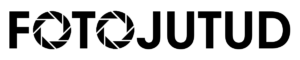Jõulude paiku hakkasin otsima endale uut universaalset sülearvutit, mis muuhulgas sobiks ka fotode töötlemiseks. Ülesanne oli ootamatult massiivne ja väsitav. Nüüd, ligi kuu hiljem kirjutan uue arvutiga esimese artikli ja jagan oma kogemusi.
Aasta lõpus sai mul eelmisest arvutist lõplikult villand – klahvid kukkusid küljest, korpus andis särtsu ja HDMI pesa töötas 10st juhul 3 korral ehk vajas pidevalt timmimist. Kuna see mänguritele mõeldud Asus ROG oli ka komponentide poolest juba mitu põlvkonda (ja aastat) vana, siis otsustasin raali välja vahetada, mitte sinna vananevasse juustu mitmesaja euro eest raha sisse toppida, et järgmisel kuul juba osta uus aku, siis parandada järgmist asja jne. Otsustamine on alati kõige lihtsam tegevus ja selle teostus ju veelgi lihtsam. Esimese asjana panin vastavalt oma elustiilile ja vajadustele kirja parameetrid, mida uuelt arvutilt ootan.
Näitan neid teilegi ja lisan igale parameetrile ka selgituse.
- Vähemalt i7 või i9, 9. või 10. gen protsessor
Elementaarne, et kui soetan endale uue arvuti, siis üha mahukamateks muutuvate ja suuremat jõudlust vajavate programmide avamiseks on mõistlik veidi ette mõelda – muidu olen kahe aasta pärast lõhkise küna ees, kus keskpärane i5 või AMD protsessor kehvemal juhul isegi uue baasprogrammi, näiteks kujuteldava Windows 12 või muu sellise peale läkastama hakkab.
- Vähemalt 6 GB graafikakaart
Photoshop tarbib graafikakaarti väga väheste funktsioonidega, kui just 3D töid ei tee. Aga mul on vaja vahel ka Illustrator või InDesign lahti teha ja seal hullata, seega graafikakaart peab olema pigem keskmisest parem, kui lihtsalt keskpärane.
- Vähemalt 32 GB RAM
Fototöötluse jaoks hädavajalik – Photoshopis võtab tänu erinevatele kihtidele või mitmete failide liitmistele fail tihti korraks päris suured mõõtmed ja kui RAMi pole piisavalt, siis taustal jookseb juba meilboks ka umbe. Maakeeli – RAMi pole kunagi liiga palju, õnneks saab seda tavaliselt lasta lisada.
- Vähemalt 2 TB SSD kettaruumi
Suurenevate püsikulude vastasena ladustan faile tasuta. Ei ühtegi pilvemakset, ei mingit lisakulu. Kõik mu fotofailid on esiteks jooksvalt kasutatavas arvutis, teiseks eraldiseisval kõvakettal ja kolmandaks veel ühes, tavaliselt eelmises arvutis, mida kasutan garantiiremontide või muude jamade korral (ja milleks nüüd see lagunev Asus jääb). Vähemalt kaks kolmest on koguaeg erinevas füüsilises kohas vältimaks mingite jamade korral terve pildipanga kadumist. Seega suur ketaste kogumaht on tähtis, aga see pole ka mingi probleem, tavaliselt on läpakatel vähemalt kaks ketta-slotti.
- Kaal kuni 2,5 kg
Sellises (või ligikaudses) kaalus eelmiste parameetritega arvutit leida pole mingi kunst, kuna 15,6’’ ekraan sobib mulle ka suurepäraselt. Kuid nüüd jõuan tasapisi põhjusteni, miks tegelikult see arvuti otsimise protsess nii vaevaline üldse oli. Enamus inimesi veedab töövälisest ajast 7 päeva nädalas ühes majapidamises. Mina mitte, sest pendeldan kahe elamise vahet ja lisaks, nagu meil kõikidel, on ka mul töökoht, kliendikohtumised jne, kus vaja käia. Koroona ajal on küll liikumist oluliselt vähem, aga see ei muuda kahe kodu asjaolu – läpakas on koos minuga pidevas liikumises ja liiga suured kobakad (kunagi oli mul 4,5 kg tuumarelv) on lõpuks suisa vastikud kaasas tassimiseks. Rääkimata siis sellest, et kui suure kinnisvaraettevõtte juhatuse liikme arvuti näeb välja, nagu oleks ta World of Warcrafti sõltlane, võib see ettevõttele päris palju raha maksma minna.
- SD-kaardi (mitte micro!) lugeja
Kui pildistamine on tehtud, pole midagi mugavamat, kui mälukaart ühest aparaadist teise surisema panna. Ei mingit jamamist lisajuhtmete, adapterite ja muu sellise tüütuga. Kui arvuti istuks enamuse ajast ühel aadressil, ühes toas ja ühe koha peal, siis muidugi poleks vahet, mitu adapterit arvutil lisaks on ja ilmselgelt oleks selle kaas üldse enamuse ajast kinni – vähemalt fototööd käiksid kõik suurel monitoril lisaklaviatuuriga, aga et neid kõiki x2 osta… No maitea, mulle ei kliki. Pigem all-in-one lahendus, kui kõike igale poole kaks korda osta või asju kaasas vedada.
- On vähemalt ühe HDMI ning USB-A pordiga
Põhimõtteliselt eelmise punkti kordus. Jälle erinevas kohas erinevad juhtmed, tahaks arvuti tööl, kodus või kliendi juures telekaga ühendada, aga kaabel jäi maha… No go!
- Vähemalt 95%, ideaalis 100% sRGB
Nüüd hakkab tegelik jama pihta. Paljud võimsad ja erinevate portidega tööjaamad on mõeldud suure monitoriga ühendamiseks ja värviedastus on kehvemalt juhul isegi 60-70% sRGB-st. Ehkki trükin pilte välja harva, võiksid nad ikkagi teistele ka loomulikud välja näha. Vanal Asusel oli värviedastus ca 90% (või gramm madalam) ja seda on liiga vähe – korralikuma monitori pealt vaadates kiskusid värvid kiiva. Mitte palju, aga parasjagu, et fotolt elu välja imeda – kevadine kirgas muru oli korraliku monitori pealt vaadates tuhm, lumevärv käis lipa-lopa, oravad kiskusid lillakaks jne. Paradoks on muidugi selles, et kuna enamus telefonidest ja arvutitest, millelt pilte vaadatakse, on veel kehvema värvikattega, siis ühelt poolt on see pseudoprobleem, aga mingis arenguetapis tahad sa ikka teha toitu korraliku retsepti järgi, isegi kui teistele see söök parasjagu ei maitse.
- 0 PWM igas asendis
Tõeline kurjajuur ruudus! Ükski tootja ei märgi PWM-i arvuti spetsifikatsioonis ära. Miks? Sest nad keegi pole patust priid – kõikidel on sortimendis arvuteid, millel on ka tõeliselt ajusid nüsivaid PWM-i näitajaid.
Igaks juhuks märgin ka ära, mis PWM üldse on. PWM ehk Pulse Width Modulation on odavaim moodus ekraani heledust alla viia.
Kujutage ette reostaadiga hõõgniidiga laelampi – keerad reostaadi 50% peale, siis käib 50% nõrgem vool hõõgniidist läbi ja sellevõrra on tuba hämaram. See on siis kallis ehk PWM-vaba tehnoloogia 😀
PWM-i puhul aga toimib asi nii, et vool (loe: valgusti) pannakse suurel sagedusel pulseerima, nii et inimsilmale tundub tuba hämaram. Asendame hõõgniidi arvutiekraani LED tagantvalgustusega ning toa ekraani heledusega ja nii see käibki.
PWM on hea, sest see tehnoloogia on odav ja hoiab veidike energiat kokku, sest erinevalt volframniidist ei lenda LED-lambikesed voolu pulseerimise peale tükkideks. PWM on halb, sest tundlikumad inimesed tajuvad ka kõrgeid, isegi 10 000-20 000 Hz sagedusi ja pikalt hämaras toas vähendatud heledusega ekraani ees istumine võib lõppeda vastiku väsimuse, pea- ja silmavalude ning unehäiretega.
Kõrvalepõikeks – kui peamiselt peetakse laste poolset nutitelefonide kuritarvitamist halvaks seetõttu, et laste lülisammas ei ole telefone kasutades loomulikus asendis, siis tegelik saatan peitub PWM-is, mis on väga paljudes telefonides (isegi tippude seas, sh Apple ja Samsung!) väga madala sagedusega. Sama lugu on arvutitega – kui kalli masina ekraan pillub 50% heleduse pealt 200 Hz PWM-i ehk sisuliselt virvendab ekraan 200 korda sekundis, siis mingi aja pärast tekivad keskendumishäired, uimasus, väsimus ja muud eelmainitud hädad. Olles seda jama kõike ise kogenud, tean, et PWM pole minu tassike teed, just seetõttu ma õhtuti enne magama minekut telefoni ei puudugi – üle tuhande eurone Note 10 + ja PWM on 250??? Kammoon noh. Aga kust seda teada saada, millel milline ekraan on? Kohe varsti selgub, et ega alati ei saagi.
- Bleed’i vaba ekraan
Täisheledusega ekraanil fototöötlemisel bleed ehk servadest valguvad heledamad laigud eriti ei sega. Kui aga ekraani heledus oli õhtul alla tõmmatud, siis ükskord burn’isin kehvalt kuvanud nurga nii inetuks, et hommikul 100% heleduse pealt imestasin, et tavaliselt teevad sellist käkki inimesed kas väga oskamatusest või lihtsalt on napsi ülearu läinud. Üleüldse on bleed inetu ka ja näitab paneelitootja hoolsust/hooletust. Aususe huvides tuleb ära märkida, et vähemalt sülearvutitel päris bleed’ide vabasid ekraane olemas polegi. On lihtsalt paremad ja halvemad ekraanid.
- Ekraaniheledus min 400 nit
Ühelt poolt pirisen asjade üle, mis tekivad heleduse alla tõmbamisel, teisalt tahan väga eredat ekraani. Tundub ehk ebaloogiline, aga loogika on olemas – mida heledam on ekraan, seda kergem on sellega päevavalguses misiganes tööd teha. Kunagi kasutasin mingit tuhmi, heal juhul 150 nitist ekraani ja kui sellega suvepäeval õue läksin, oli tööpäev läbi, sest mitte midagi polnud lihtsalt näha.
- Mattekraan
Läikivad ekraanid on ilusad, sest nad läigivad. Värvid on ka kirkamad. Nagu Mäkil. Läigib, kirgas, fäänsi. Meenuski üks seik, kui sõber tuli oma turbomäkiga suvel külla. Istusime terrassile maha, tegime õlled lahti ja siis meenus mõlemale, et kurat, viimased tööasjad on vaja ära teha. Avasime arvutid, ma tegin töö krõbinal ära, tema kolis tuppa, sest päikesevalguses (või isegi tagant paistva laelambi puhul) näed väga hästi iseenda peegelpilti, aga mitte seda, mida ekraanilt näha tahaksid.
- Pole mäkk
Äkki ma olen vanainimene ja ei viitsi ümber õppida. Reaalsus on aga see, et mu tööandja infosüsteemid on üles ehitatud Windowsi peale ja üksikud mäkkide omanikud peavad koguaeg tegema saltosid, et nende poolt loodud Wordi, Exceli jms Microsofti programmid kohanduksid normaalselt ka siis, kui nad on failides muudatusi teinud ja neid edasi saatnud. Aastatega on olukord paremaks läinud, kuid mitte päris ära kadunud – Microsoft ja Apple peedistavad üksteist, kuidas saavad ja tavatarbija kannatab nagu ikka, kui titaanid omavahel heitlema hakkavad. Meil kõikidel on omad mured, kahe tehnoloogiahiiu omavaheline tõmblemine ja selle hammasrataste vahel lömastumine ei paku küll mulle mingit pinget.
EESMÄRK
Võtsin tagasihoidliku eesmärgi leida arvuti, mis vastaks KÕIKIDELE eelmainitud parameetritele.
Täitsa p…s, sellist arvutit ei ole maailmas olemas!
Enne, kui detailidesse hüppan, siis tõdesin selle kuuajalise perioodi jooksul, et sülearvutite maailmas muutusid arvutid vahepeal nii ühesuguseks, et praeguseks on kõik hakanud oma agendat ajama ja rõhuvad erinevatele asjadele. Ehk siis läpakad said „nii valmis“, et nüüd püütakse uuesti eristuma hakata ja see teeb tarbijale asja äärmiselt keeruliseks. Otsustasin eelarve avatuks teha ja maksku mis maksab, olla mitte arvuti ori, vaid vastupidi, allutada ikkagi uus arvuti enda tahtele ehk leida see, mida MUL on vaja, mitte osta arvuti, mida parasjagu hea hinna eest pakutakse.
Seega otsisin ja otsisin, kuniks midagi hakkas kallimas otsas silma ja tundusid juba ligilähedased olevat.
Need olid:
Esimene valik: Dell XPS (või Precision).
Tsitaat maaletoojalt: „Dell enam tippmudelitele mattekraane ei tooda“. Ahah, palju õnne. Lisaks on XPS-is hunnik USB-C porte, aga HDMI, USB-A jms on kuskile kadunud.
Osad Precisioni mudelid üllatasid äärmiselt halva värviedastusega, mõnel polnud jällegi veebikaamerat, mis muutus juba natuke veidraks. Ikka ja jälle põrkasin selle otsa, et midagi printsipiaalset oli puudu.
Teine valik: MSI Creator (mõeldud muuhulgas fotograafidele – sic!)
Spetsiaalselt loomeisikutele ja eraldi välja toodult fotograafidele mõeldud arvutis puudub SD-lugeja, 17 tollise ekraaniga versioonil oli see asendatud, üllatus-üllatus, Micro-SD lugejaga. WTF? Keegi kuskil ütles küll, et enamus kaamerates SD-lugejaid enam ei kasutatagi, aga see oli vist varajane aprillinali, näiteks mu uhiuus Canon R6 muud ei tunnistagi.
Lisaks on Creatoril kerge PWM. Tõesti kerge, aga ma ei hakanud pikalt enam süvenema, sest SD-kaardi puudumine oli juba deal-breaker.
Kolmas valik: Kas tõesti Mäkk ja kõikidel teistel oligi õigus???????
Vähe erinevaid porte, läikiv ekraan… Lisaks segadused ühilduvusega ja lendas ka see tipptegija nimekirjast välja.
Neljas valik: Asus Pro Art Studiobook
Hind oli aus – täisrüüs maksis see ligi 4000 eurot, nii et tundus, et see PEAB olema õige asi. Mis kallis, see ju ka kaunis eks. Kõik muu oligi olemas, aga targemate meeste poolt testitud bleed oli nii metsik, et kp3-ga saab Eestis vähemvärvilised virmalistepildid.
Taaskord oli tegemist arvutiga, mis oli suunatud loomeisikutele. Ju siis loomeisikutele meeldivad värvilised mustad ekraanid.
Viies valik: Lenovo P15/P17
Jälle tundus kõik olemas olevat, aga kuna uued mudelid olid liiga uued, siis Eestis saadaolevate ekraanide kohta puudus igasugune PWM-i info. Ettevaatlikuks tegi nüanss, et notebookcheck.net-i andmetel oli selle sõsarmudelil, samuti tippude hulka kuuluval X1 Carbonil PWM-iks masendav 200 Hz. Lenovo teenindus oli 5+, kuid paraku ei suutnudki nad nädalaid tootjalt andmeid kätte saada, kas konkreetsetel ekraanimudelitel on PWM kasutusel või mitte. Ja kui kuskil netiavarustes keegi neid testinud pole, siis põhimõtteliselt ongi võimatu selle kohta infot saada.
Kuues ja lõplik valik: HP Omen 15 2020
See oli arvuti, mis koos Lenovo P-seeriaga tootjapoolset infot PWM-i kohta ootama jäi. Arvutitarga poisid olid kiiremad ja said maaletoojalt kinnituse, et Omeni 144 ja 300 Hz värskendussagedusega monitoridel PWM-i ei kasutata (NB! Väidetavalt odavamatel, 60 Hz ekraanidel on see olemas). Ootasin seda infot paar nädalat, aga hetkel tundub, et tasus ära.
Maksin arvuti eest ära ja jätsin targemad mehed lisamälu ja SSD-d lisama. Õhtul sobrasin HP kodulehel ringi ja järsku avanes mu nina ees aken, mis soovitas lahkelt nõu küsida. Registreerisin ennast ameeriklasena ära ja küsisin tehniliselt toelt, kas sellel mudelil on PWM. Vastus saabus 5 minutiga – ei ole. 5 minutiga!
Kokkuvõte
Kõikidele eelmainitud ootustele vastavat arvutit siiski mina maailmast ei leidnud. Ühe kompromissi pidin tegema – Omeni ekraanil on 300 nitti heledust. Õnneks pole sellest mitte midagi, sest võtsin 300 niti nõude oma eelmise arvuti pealt, mis pidi ka sama hele olema, aga tundus vähe lahjake. HP on siiski oluliselt heledam ja iga nisanitt hakkaks juba haiget tegema.
Tegelikult pidin ühe kompromissi veel tegema – kaal on 2,7 kg, mitte oodatud 2,5 kg, aga see on pigem olematu probleem.
Kuidas aku vastu peab, ei tea – tootja andmetel kuni 10 tundi ja 15 minutit, aga ei usu. Tegemist on siiski mänguritele suunatud debiilselt kõrge ekraani värskendussagedusega (300 Hz, mitte palun PWM-iga segi ajada) arvutiga, mis sellest, et ta on ootamatult rafineeritud kestas. Vaevalt, et aku tõsise töö korral üle mõne tunni kestab.
Arvuti on kiire, kohe väga kiire. Photoshop avaneb täpselt 2 sekundiga, kõik funktsioonid on silmapilksed ja isegi, kui galeriide lappamisest mingi „gigad“ vahemällu jäid, siis seda tunda kuidagi polnud.
Üllatusega märkasin, kui värvirohked paljud mu fotodest olid. Ja see tõdemus on kõigest 10%-lise sRGB vahe tulemus! Kujutage siis ette, millist pläusti 70%-lised ekraanid kuvavad…
Üks nõrk asi on ka. Veebikaamera tundub olevat suht lahjake, pilt on veidi säbruline, aga õnneks mulle see mingit tähtsust ei oma, peaasi, et nägu on näha ja heli puhas.
Ja just see heli! Bang & Olufseni kõlarid on killerid – ehkki 2 aastase põnni ja minu vahel olid eile öösel kaks kinnist ust, keerasin muusika igaks juhuks 50% peale, hirmus lärm oli toas.
Soetatud arvuti tehniline spetsifikatsioon:
HP Omen 15 2020
Intel i7 10750H
Nvidia RTX 2060 (6 GB)
32 GB RAM
2 TB + 0,5 TB SSD
Ekraan 15,6’’, IPS, 300 nitti, matt, FHD, 300 Hz
HDMI, 3x USB-A, USB-C (Thunderbolt), Mini DisplayPort, SD-kaardi lugeja, RJ-45 (võrgukaabli pesa), AC pin, kõrvaklapi/mikrofonipesa
100% sRGB (tootja panevad alati protsendi või kaks juurde, nii et 100% „või midagi sellist“)
0 PWM igas asendis
Bleed silmaga peaaegu tuvastamatu
Pole mäkk
kaal ca 2,7 kg
Hind: 2043 eurot (sisaldab km-i, 2×16 RAMi, sest 2×8 visati välja ja lisatud 2 TB ketast)